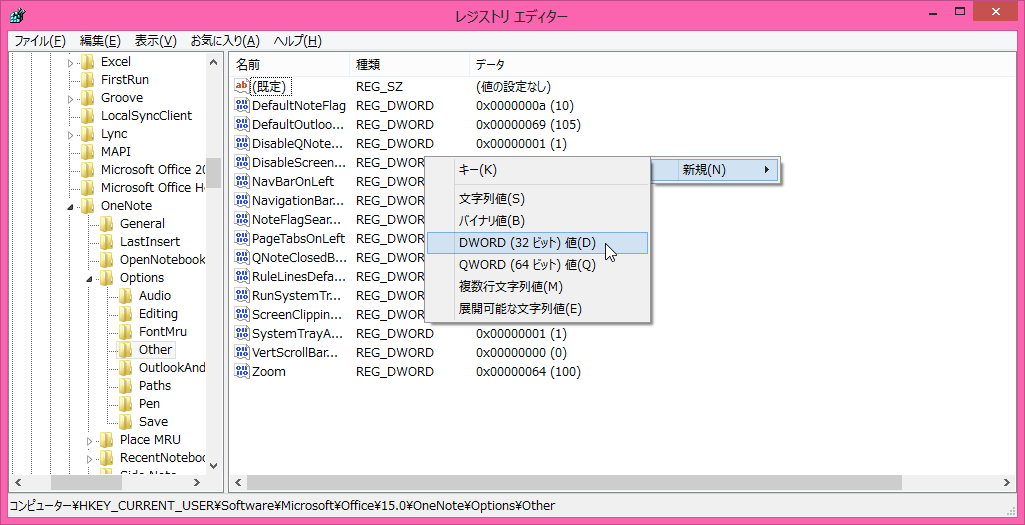Windows 8.1でのショートカットキーWin+SのOneNoteとの競合の問題を解決するには
最終更新日時:
2013/10/23 09:34:56
Windows 8.1では、新しくショートカットキー Win+Sが追加されました。これは、OneNoteでの画面の領域の取り込みのショートカットキーと競合します。そこで、OneNoteの画面の領域の取り込みのショートカットキーを変更する方法について説明します。
はじめに
私個人的にはまだWindows 8.1にアップグレードしていないのですが、すでにWindows 8.1にアップグレードしたユーザーから、ショートカットキーのWin+SがOneNoteの「画面の領域の取り込み」と競合するという話題が上がってきたので、その対処方法についてまとめてみます。
OneNoteの画面の領域の取り込みのショートカットキーを変更するには、レジストリを変更する必要があります。
レジストリの操作を誤るとシステムに影響を及ぼすので、慎重に行ってください。
※現在は、ショートカットキーがWindows+Shift+Sに置き換わりました。レジストリを編集する必要はありません。
操作方法
- Windowsキーを押しながらRキーを押して、[ファイル名を指定して実行]ダイアログボックスを表示します。
- [ファイル名を指定して実行]ダイアログボックスに「regedit」と入力して[OK]ボタンをクリックします。
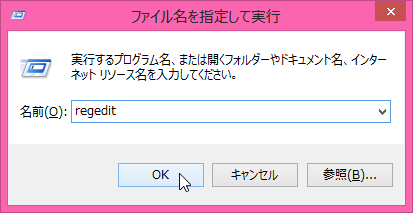
- レジストリエディターが起動したら、OneNote 2013の場合、以下のパスをたどります。
HKEY_CURRENT_USER\Software\Microsoft\Office\15.0\OneNote\Options\Other
- 右側のペインの何もないところを右クリックして、ショートカットメニューより[新規]-[DWARD(32ビット)値]を選択します。
- DWORDが生成されたら、
ScreenClippingShortcutKeyと入力します。[新しい値#]がハイライトするので。。。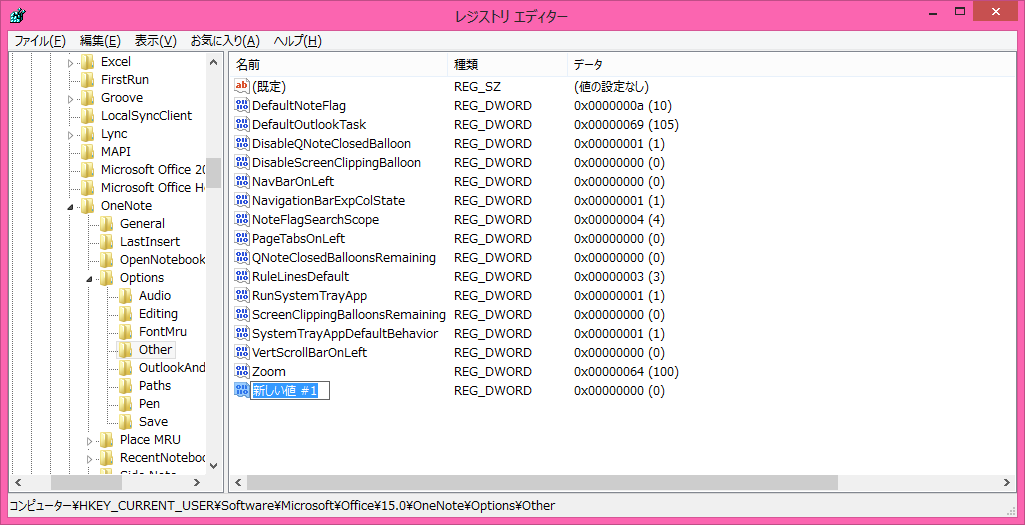 そのまま
そのままScreenClippingShortcutKeyと入力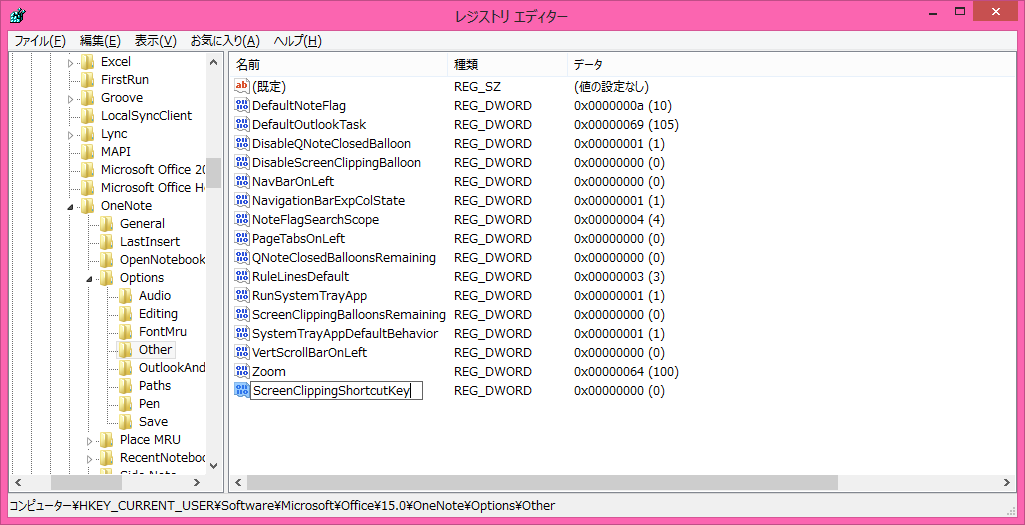
- そのDWORDを右クリックして、ショートカットメニューより[修正]を選択します。
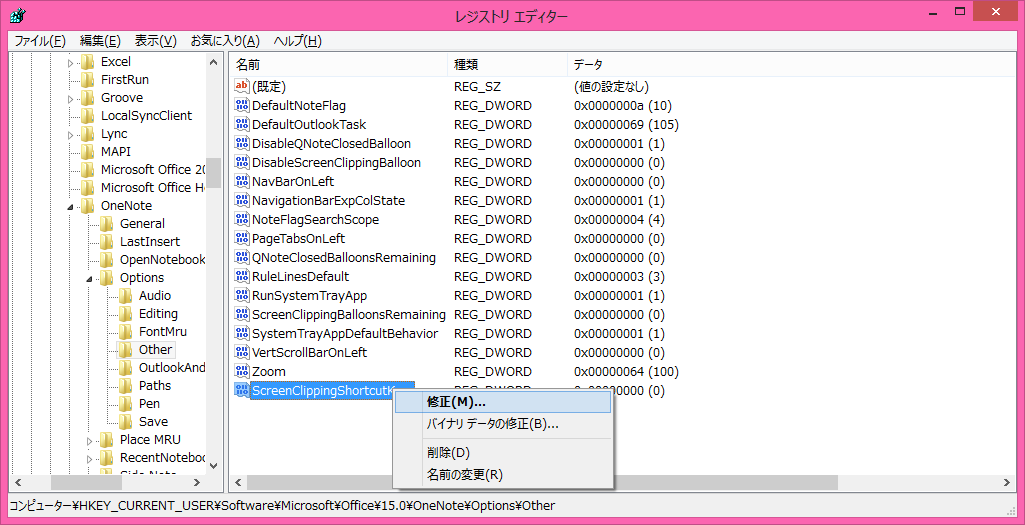
- 41と入力します。
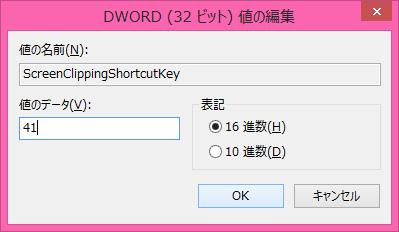
コンピュータをログオフし、ログインしなおすと、OneNoteにおける、新しい画面の領域の取り込みのショートカットキーはWin+Aに変わります。
参考記事
備考
現在は、レジストリを編集しなくてもWindows+Shift+Sで画面の取り込みができるようです。
スポンサーリンク
INDEX
コメント
※技術的な質問はMicrosoftコミュニティで聞いてください!